更新时间:2024-07-03 14:17:45
一、用户组
1.1、新建用户组
第1步 点击页面左上角【新建用户组】
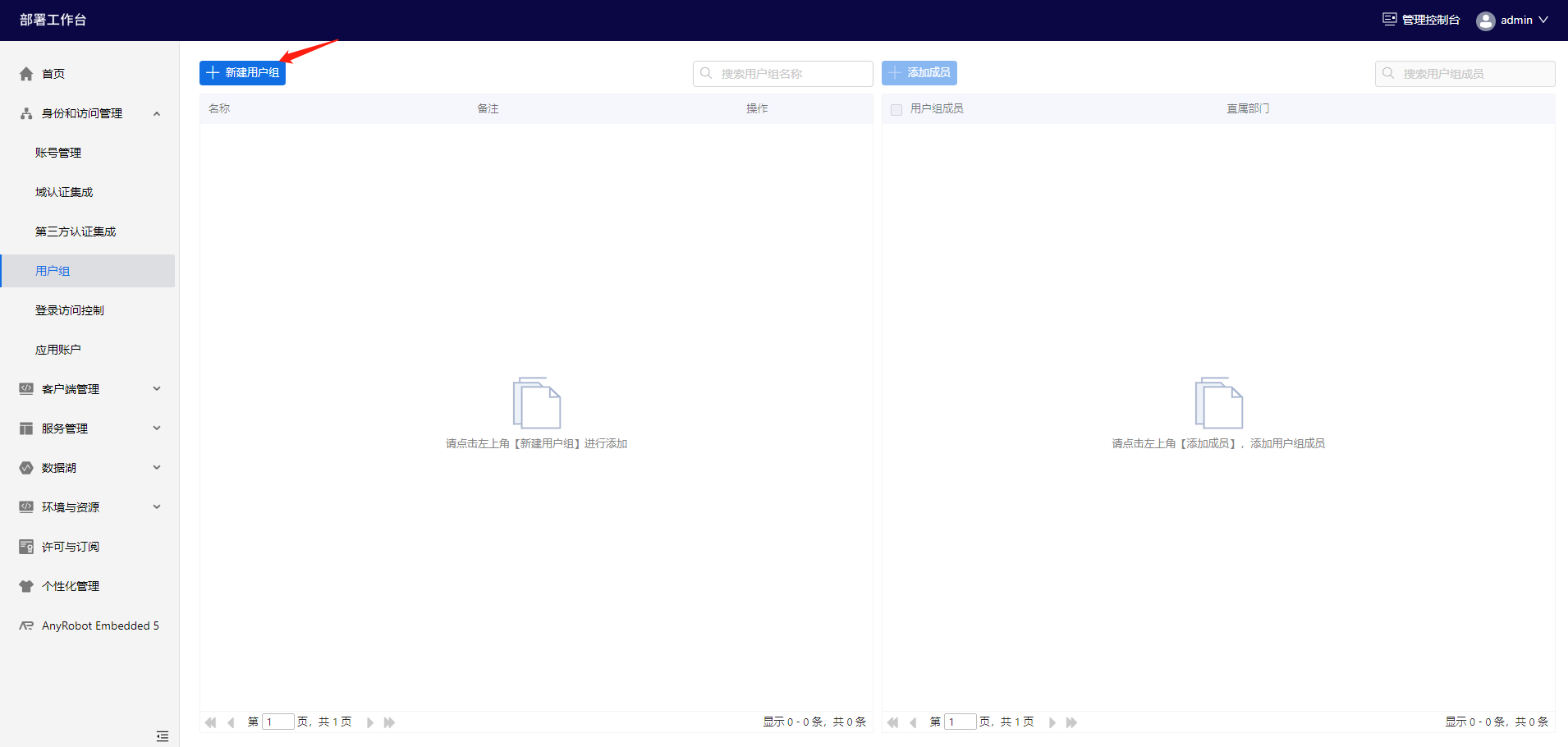
第2步 填写用户组信息
- 必填项:用户组名称
- 可选项:备注
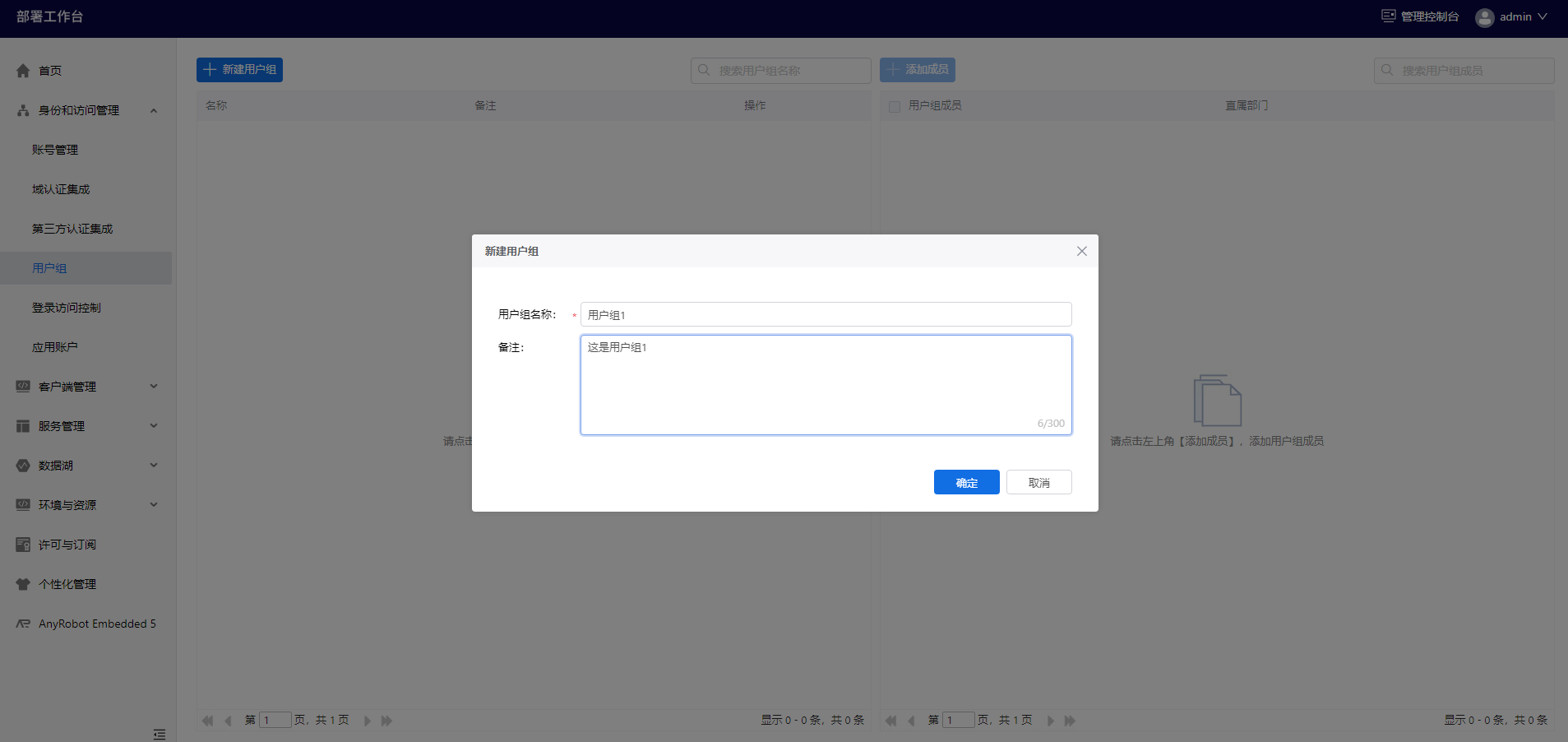
第3步 点击【确定】。成功后,页面显示新建的用户组信息。
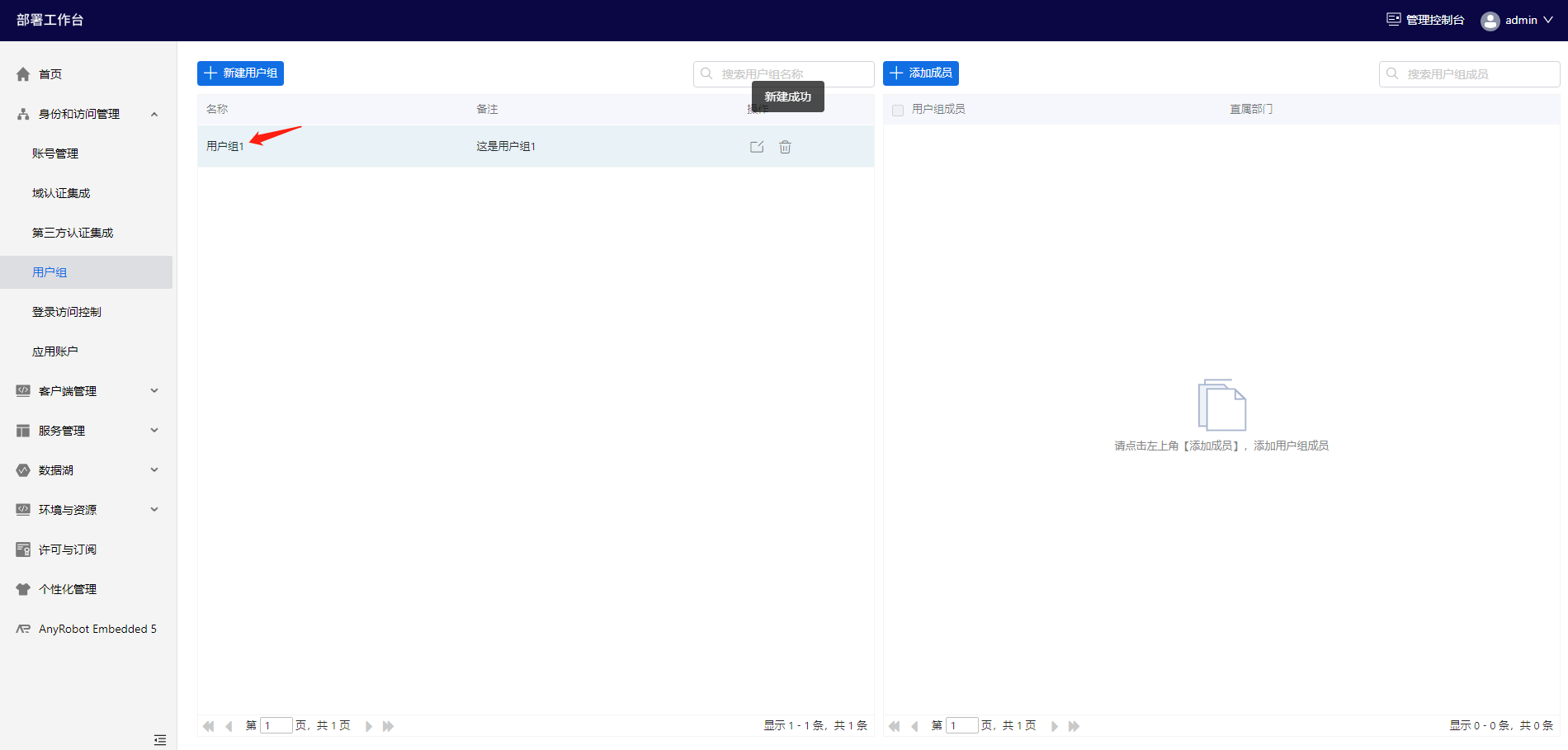
1.2、编辑用户组
第1步 选中想要编辑的用户组,点击【编辑】小图标
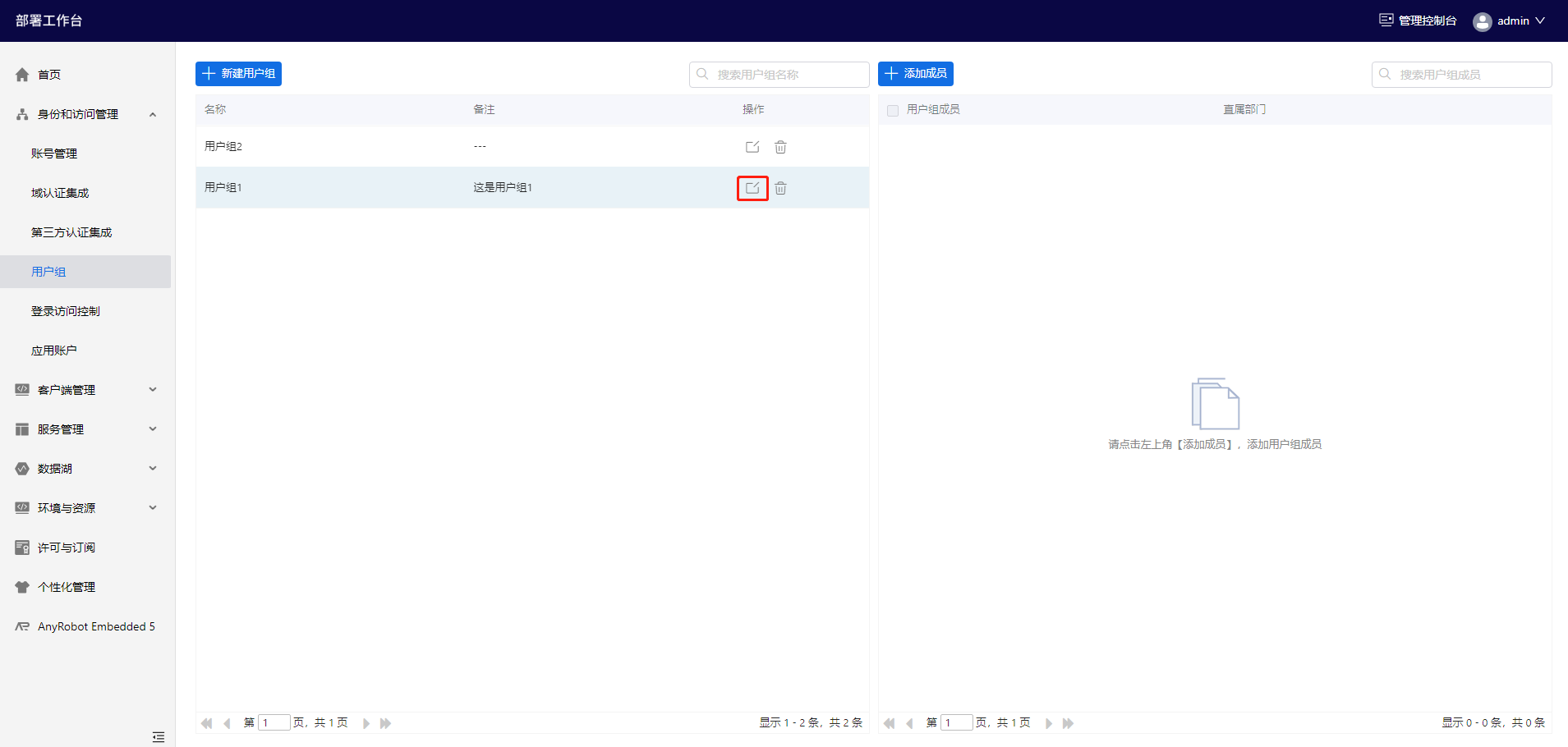
第2步 修改用户组信息
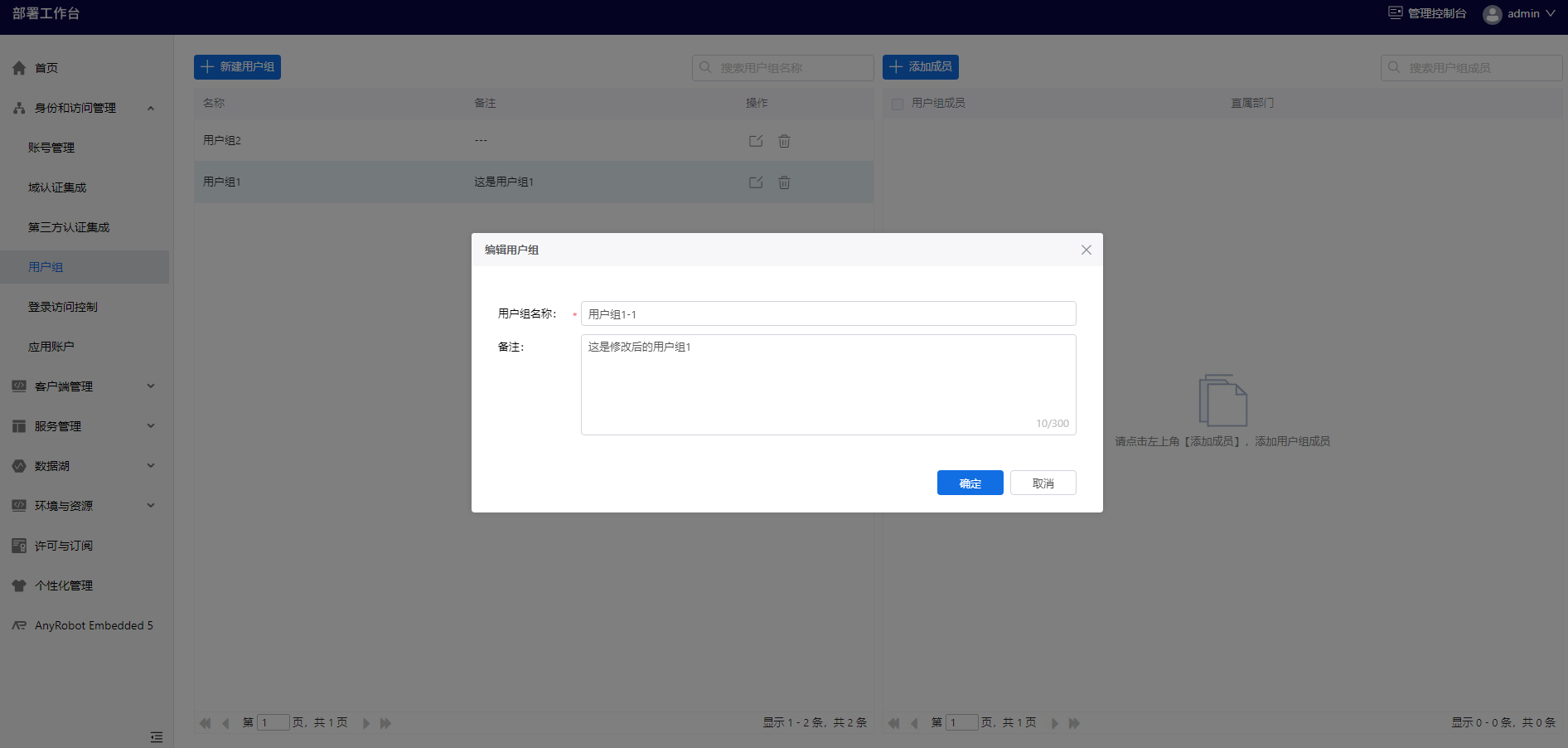
第3步 点击【确定】。成功后,页面显示编辑后的用户组信息。
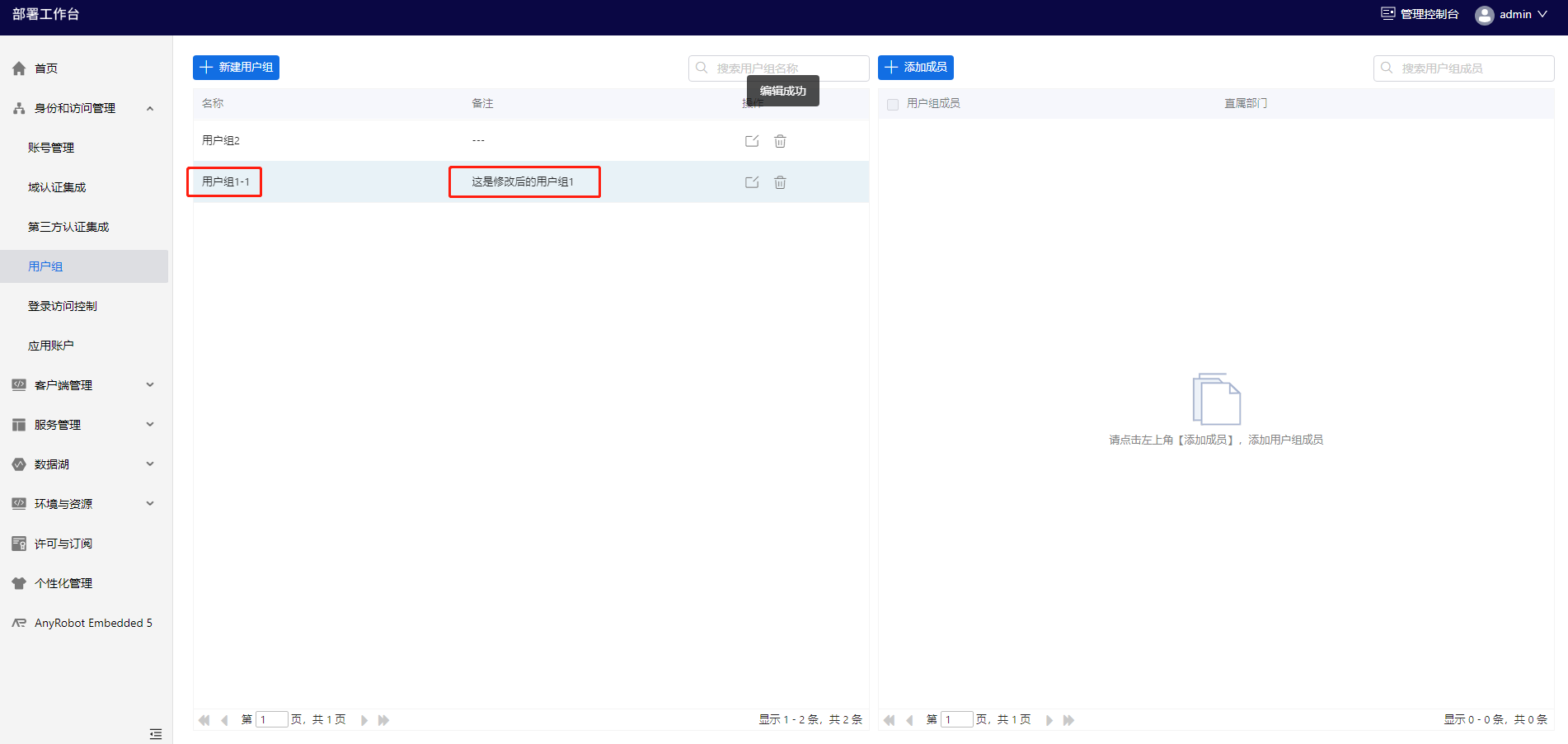
1.3、删除用户组
第1步 选中想要删除的用户组,点击【删除】小图标
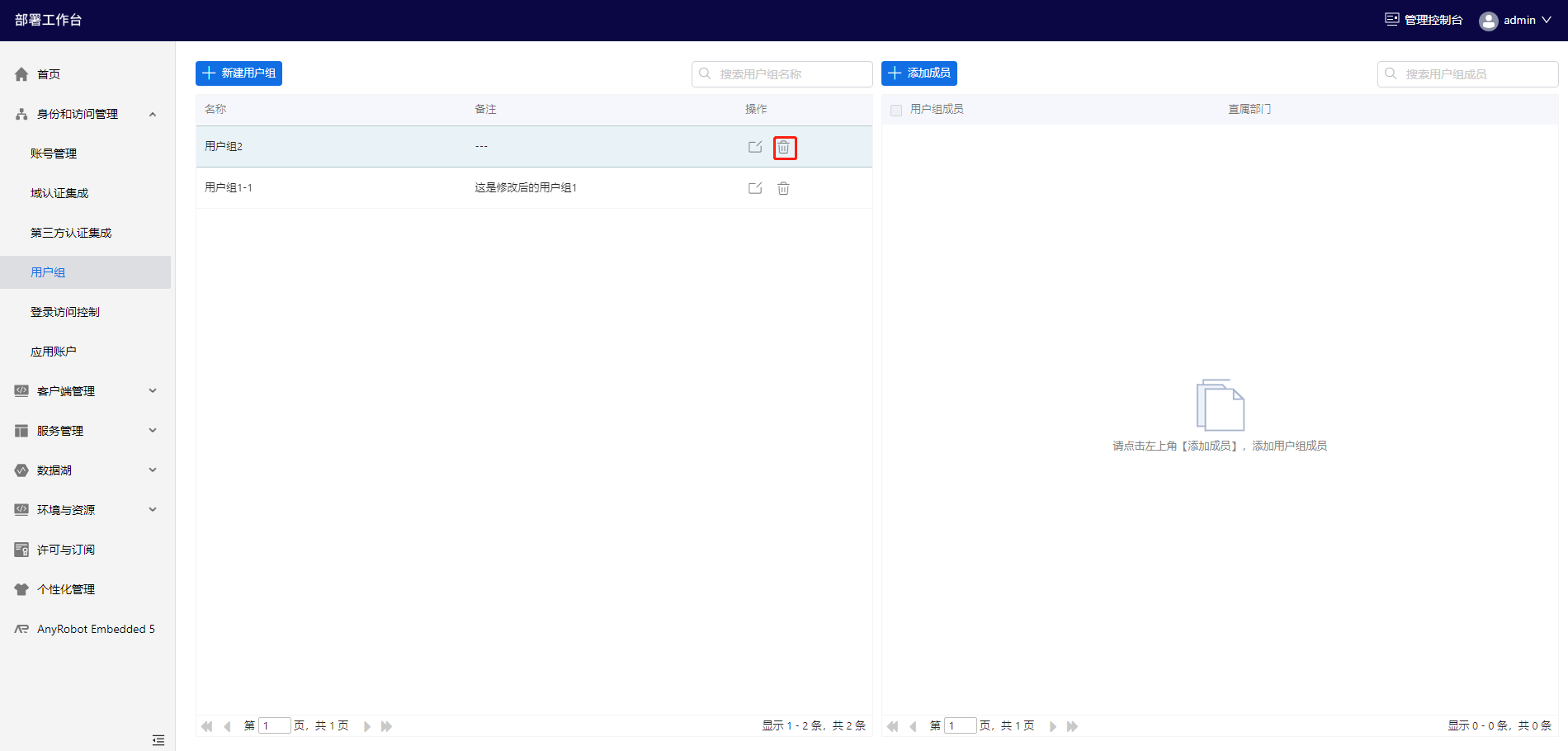
第2步 点击【确定】。成功后,页面不再显示此用户组信息。
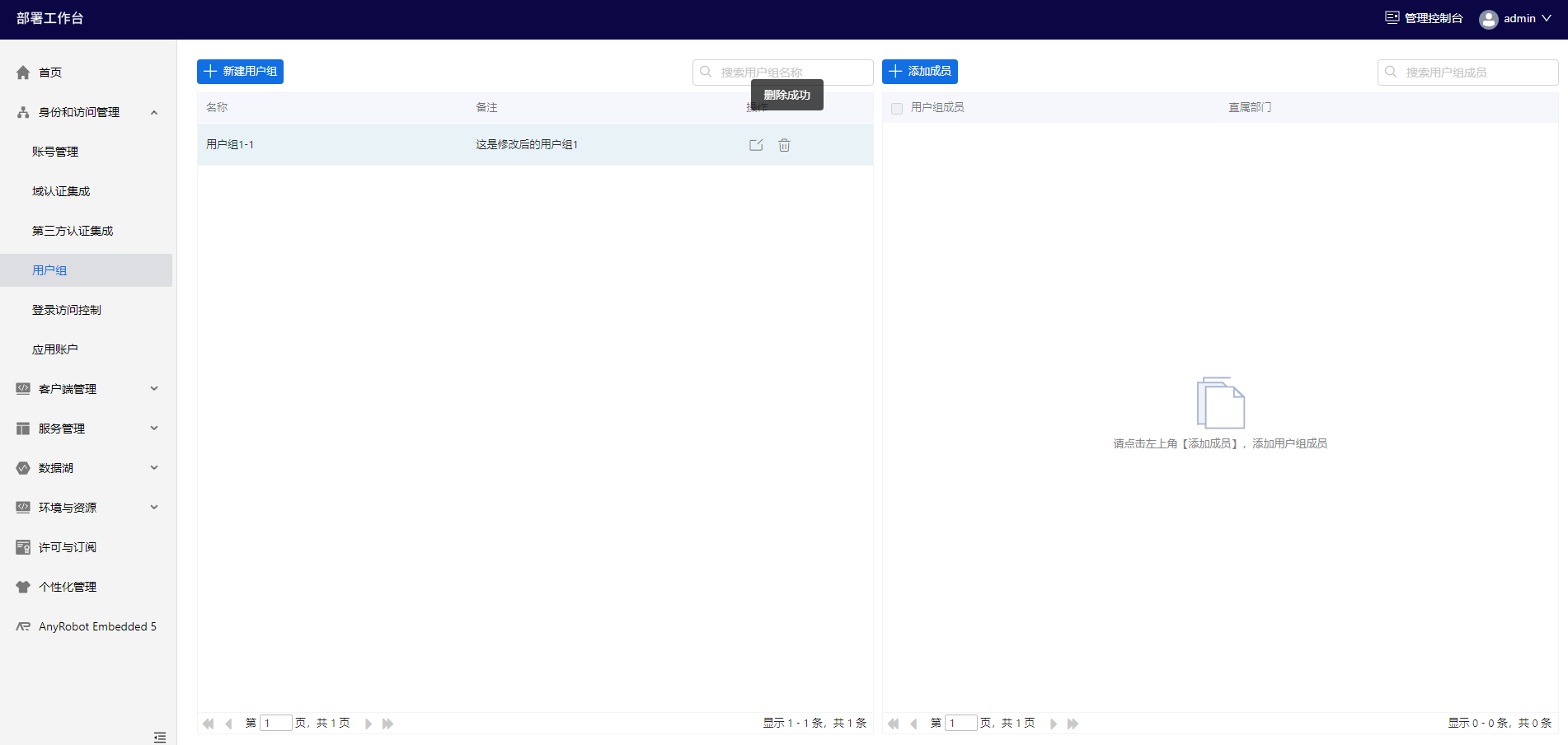
二、成员
2.1、添加成员
第1步 选中目标用户组,点击页面右栏左上角的【添加成员】
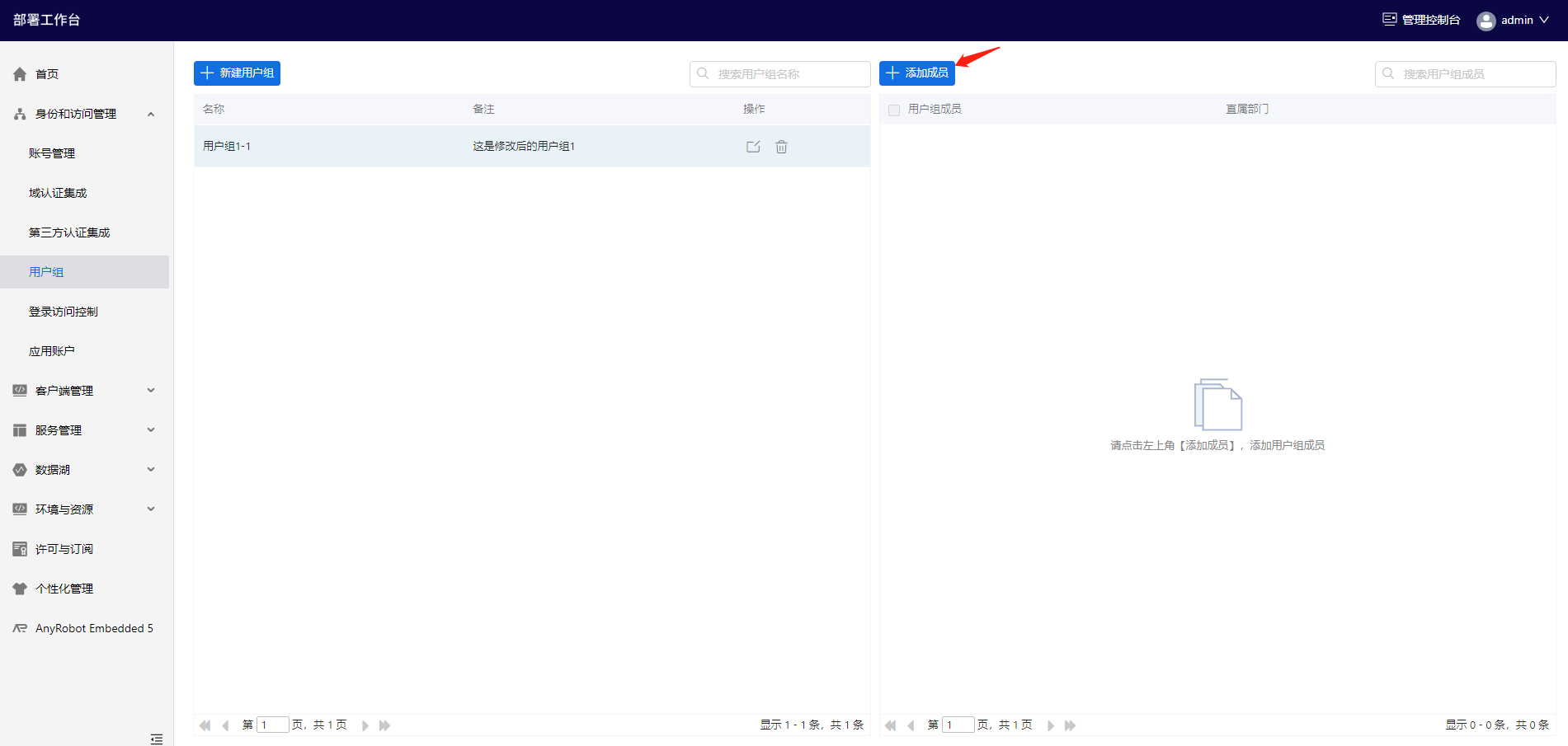
第2步 在对话框左栏勾选所要添加的成员(可以是组织、部门和用户),点击中间的【箭头】图标。在对话框右栏可以查看或删除成员。
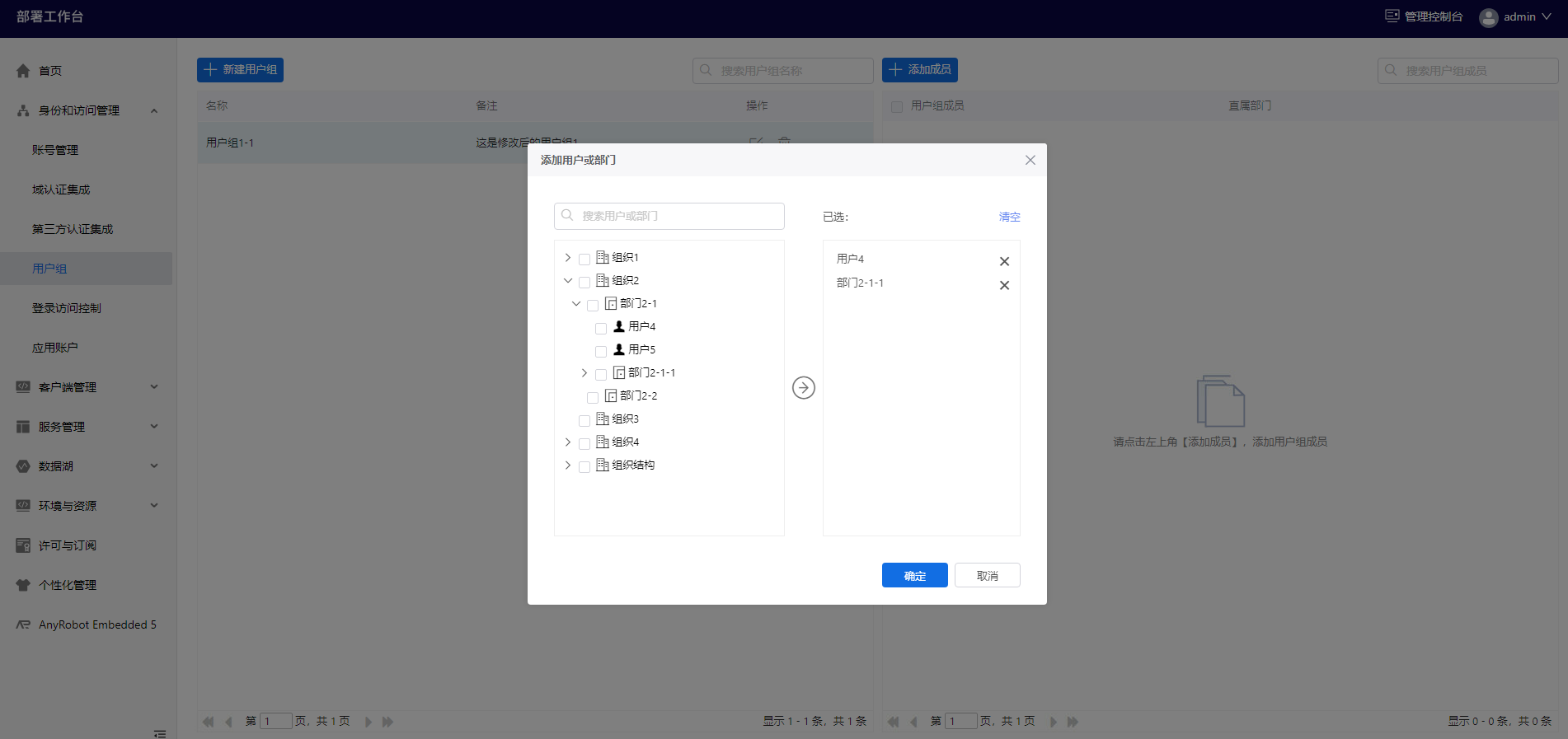
第3步 点击【确定】。成功后,页面显示添加的成员信息。
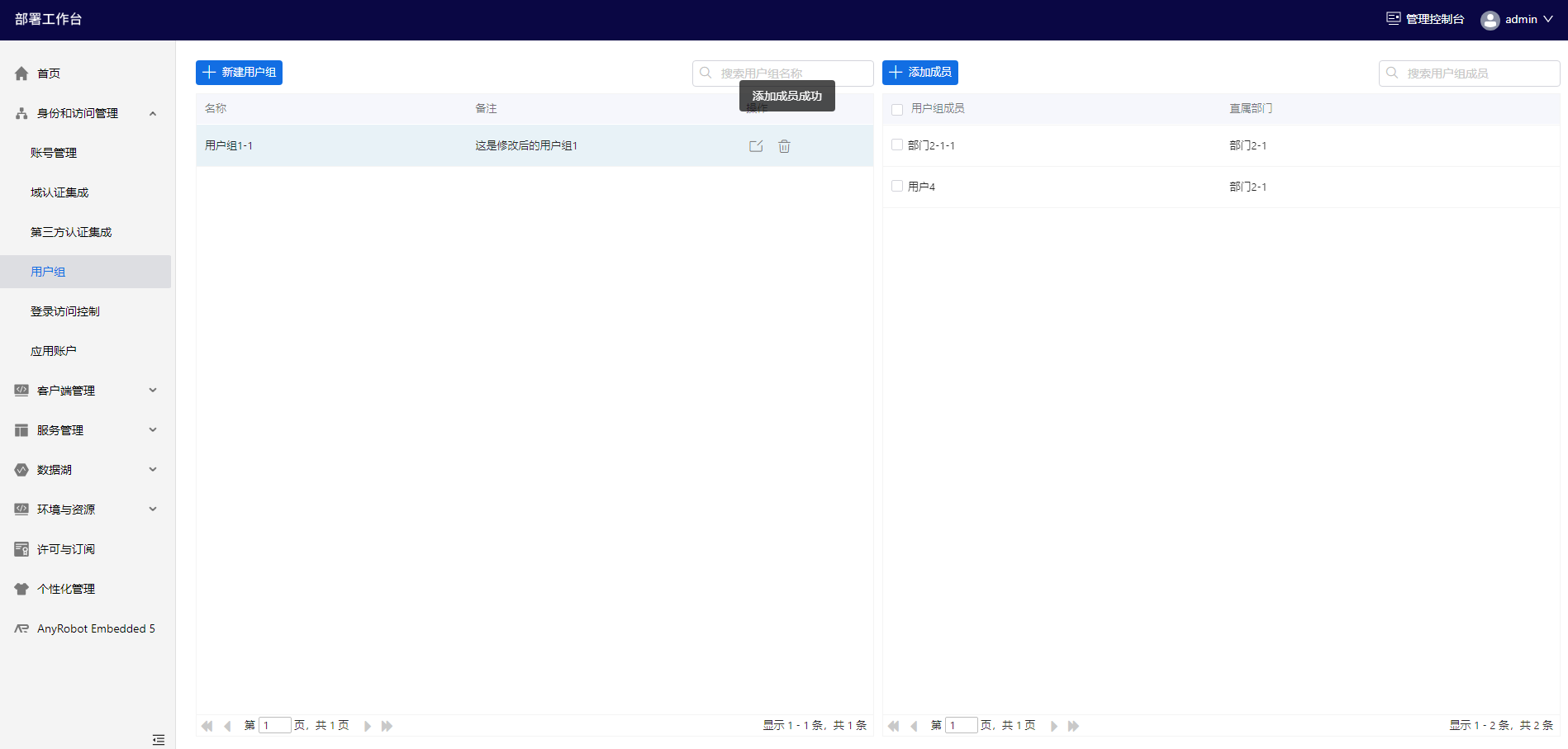
2.2、删除成员
第1步 勾选所要删除的成员(可多选)
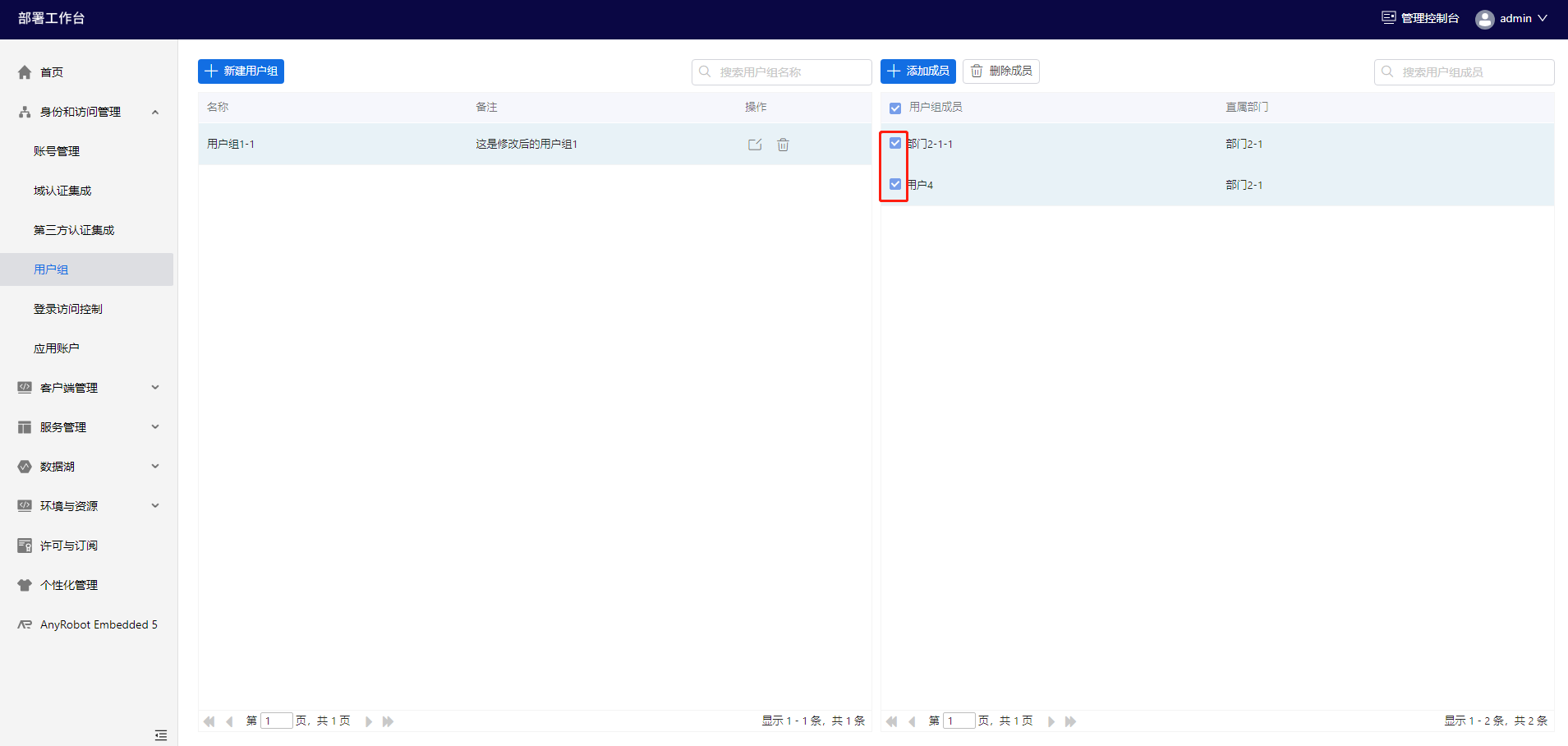
第2步 点击页面右栏左上角【删除成员】。
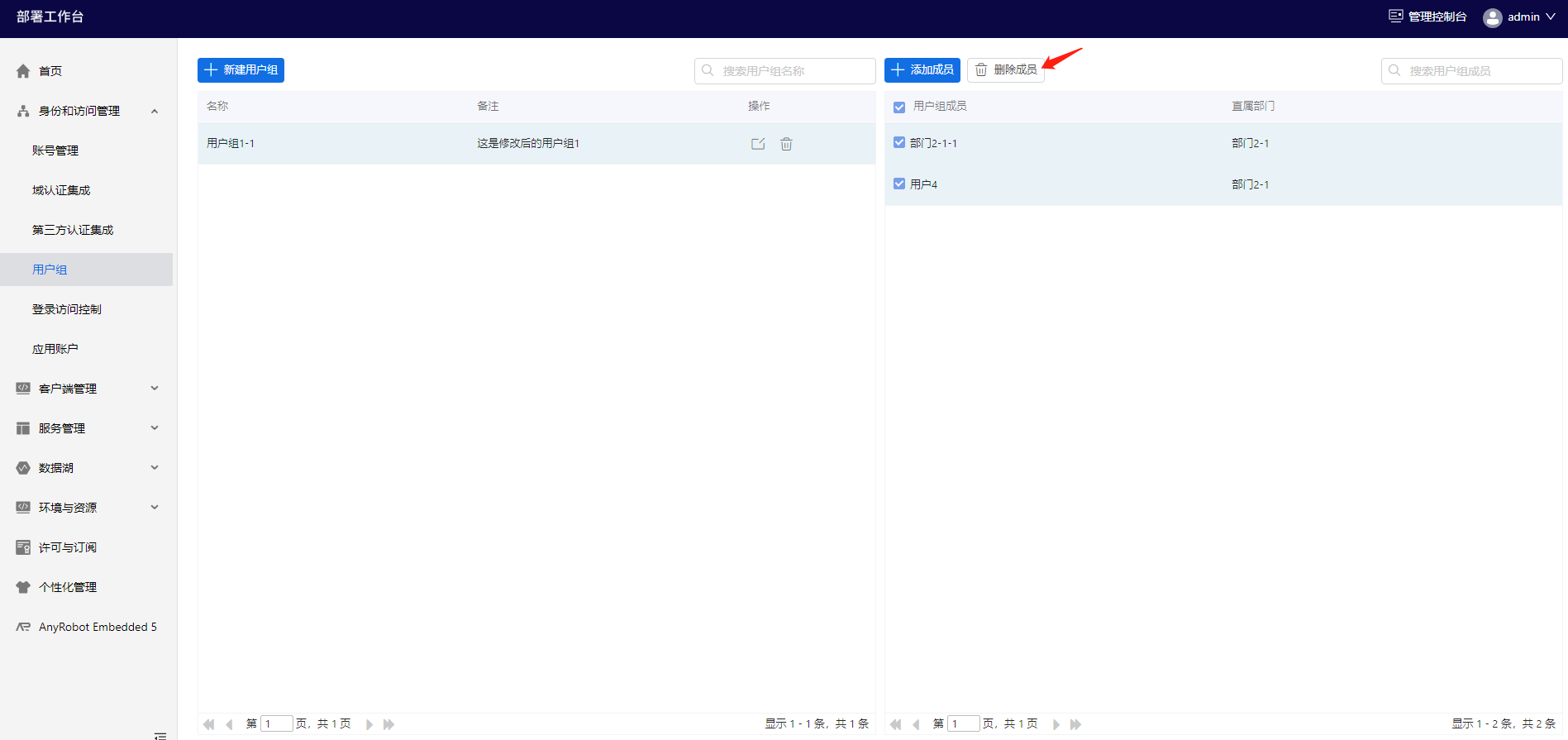
成功后,页面不显示此成员信息。
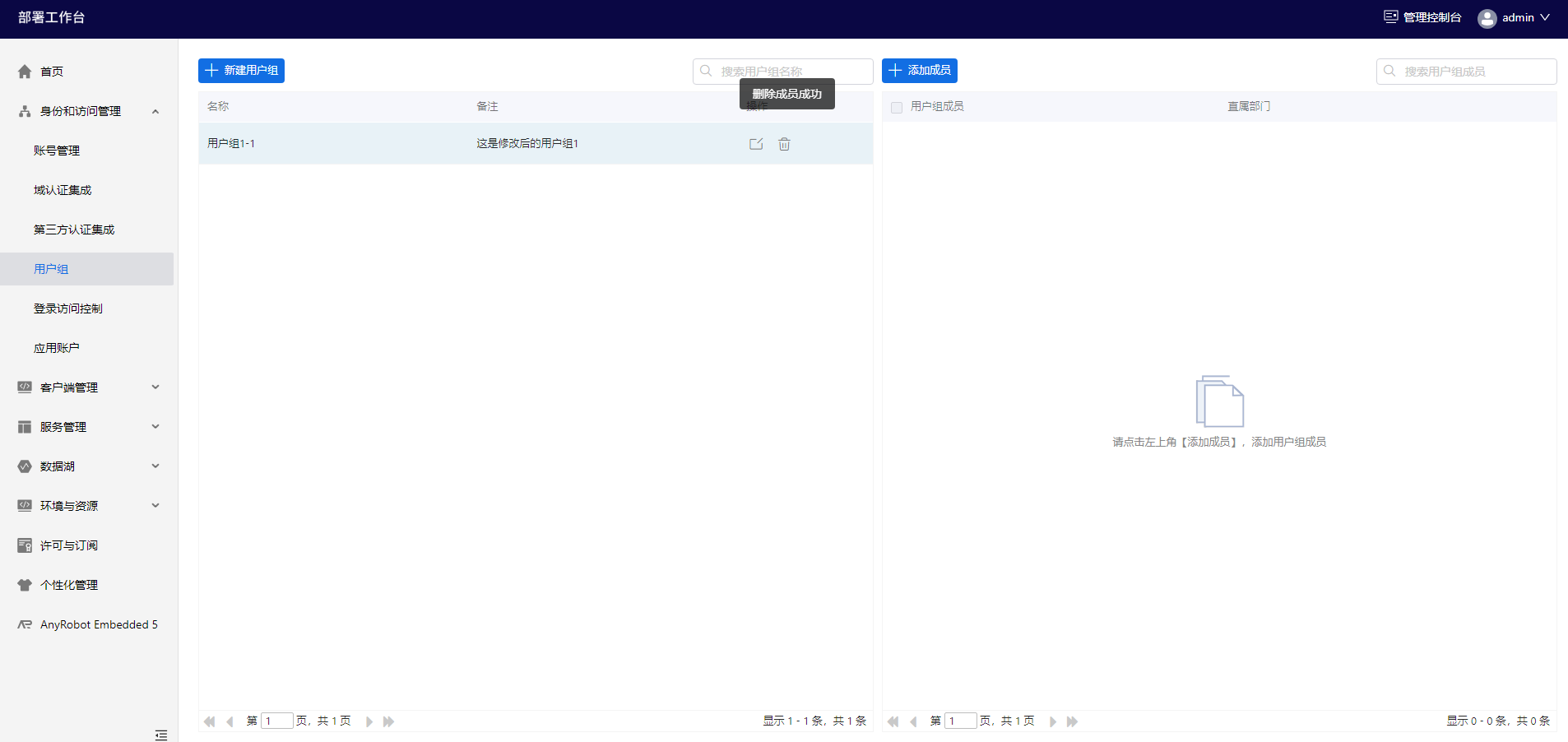
< 上一篇:
下一篇: >